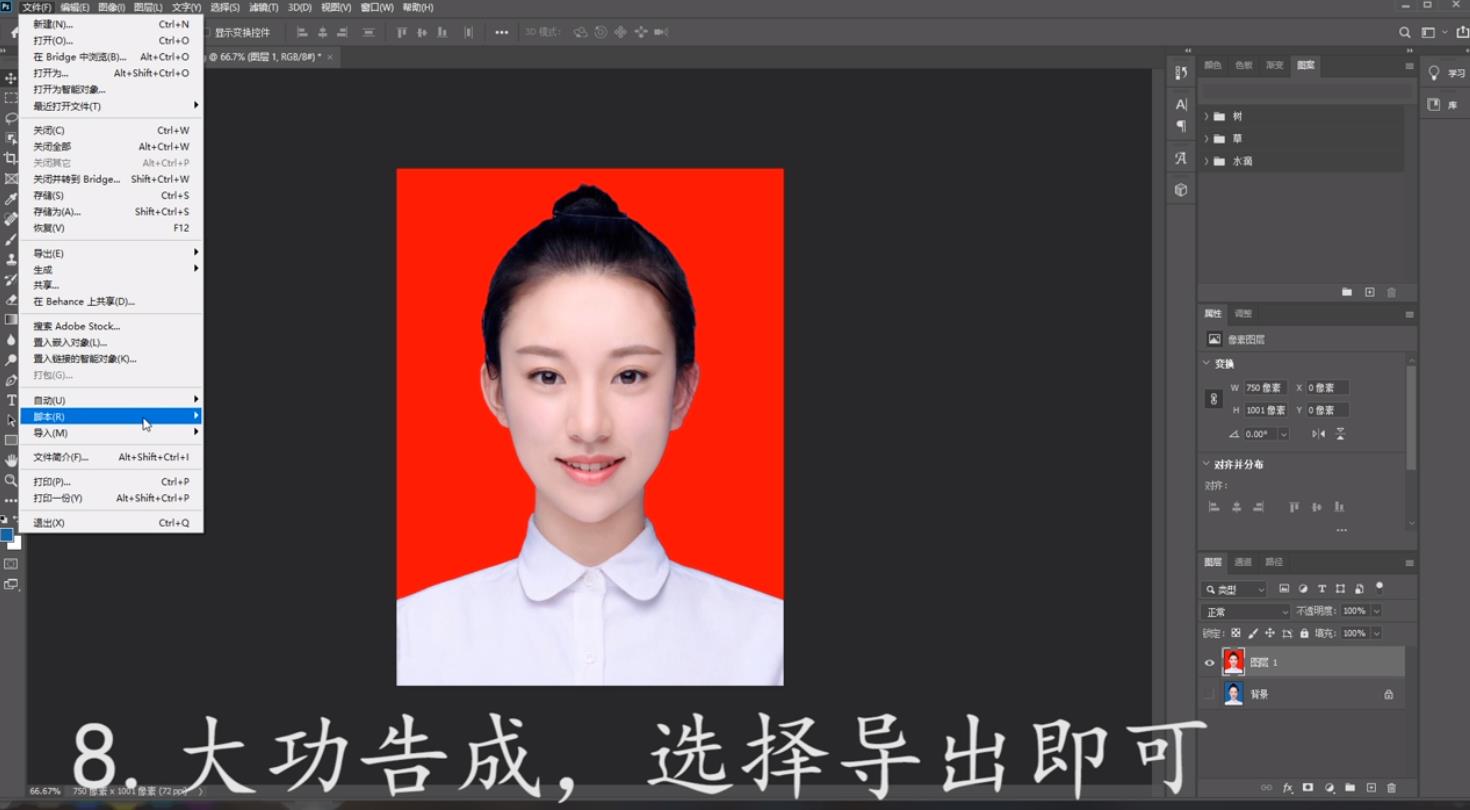如何使用ps更换证件照底色
1、使用PS打开需要更换底色的证件照。

2、点击菜单栏中的【选择——主体】。

3、选择完毕后按CTRL+C复制。

4、点击菜单栏【图层——新建图层】。

5、图层建好后按CTRL+V粘贴到新建图层。
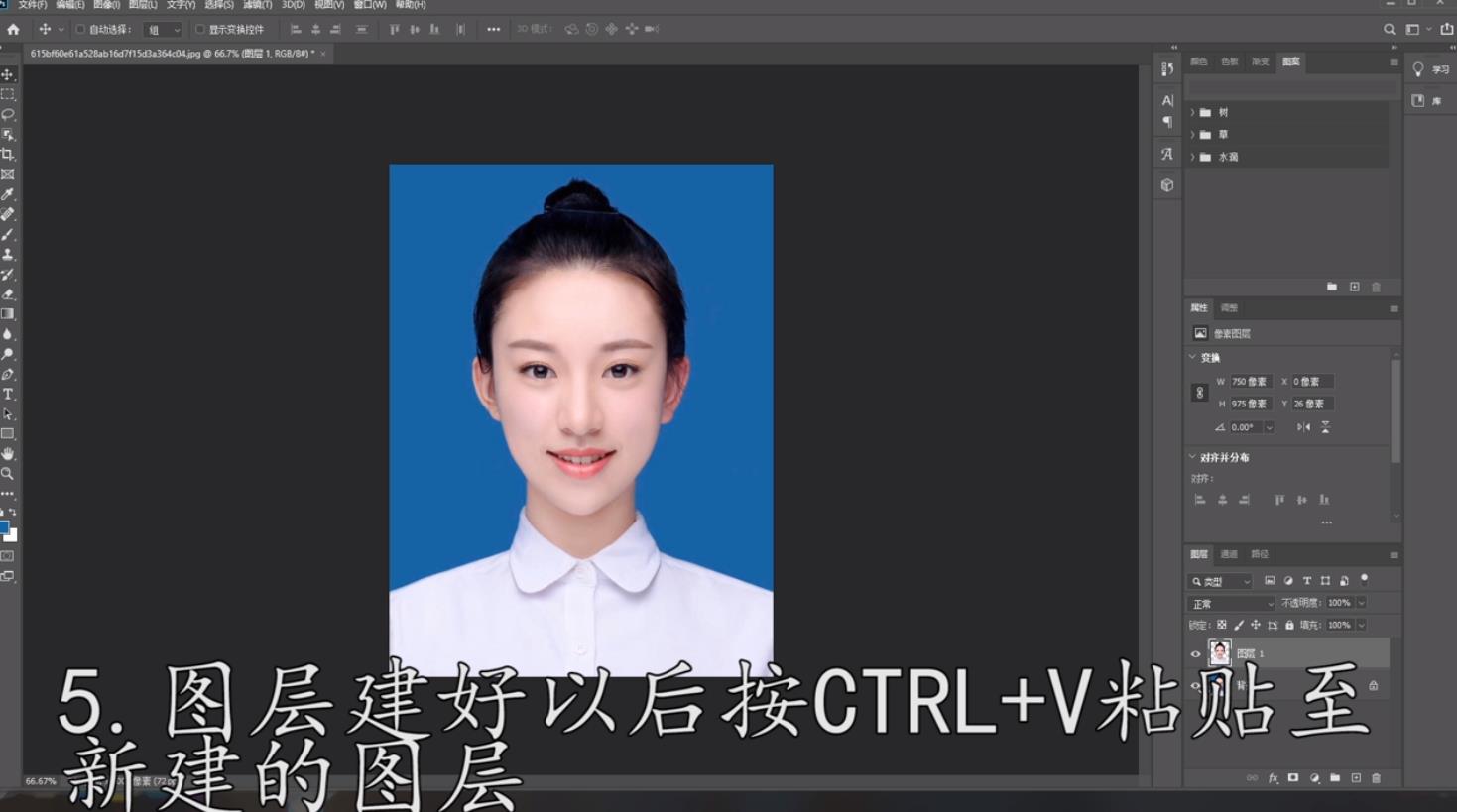
6、关闭背景图层,选择菜单栏【编辑——填充】。

7、在弹出的窗口选择的内容为颜色,选择自己想要的颜色,点击确定。

8、大功告成,选择导出即可。
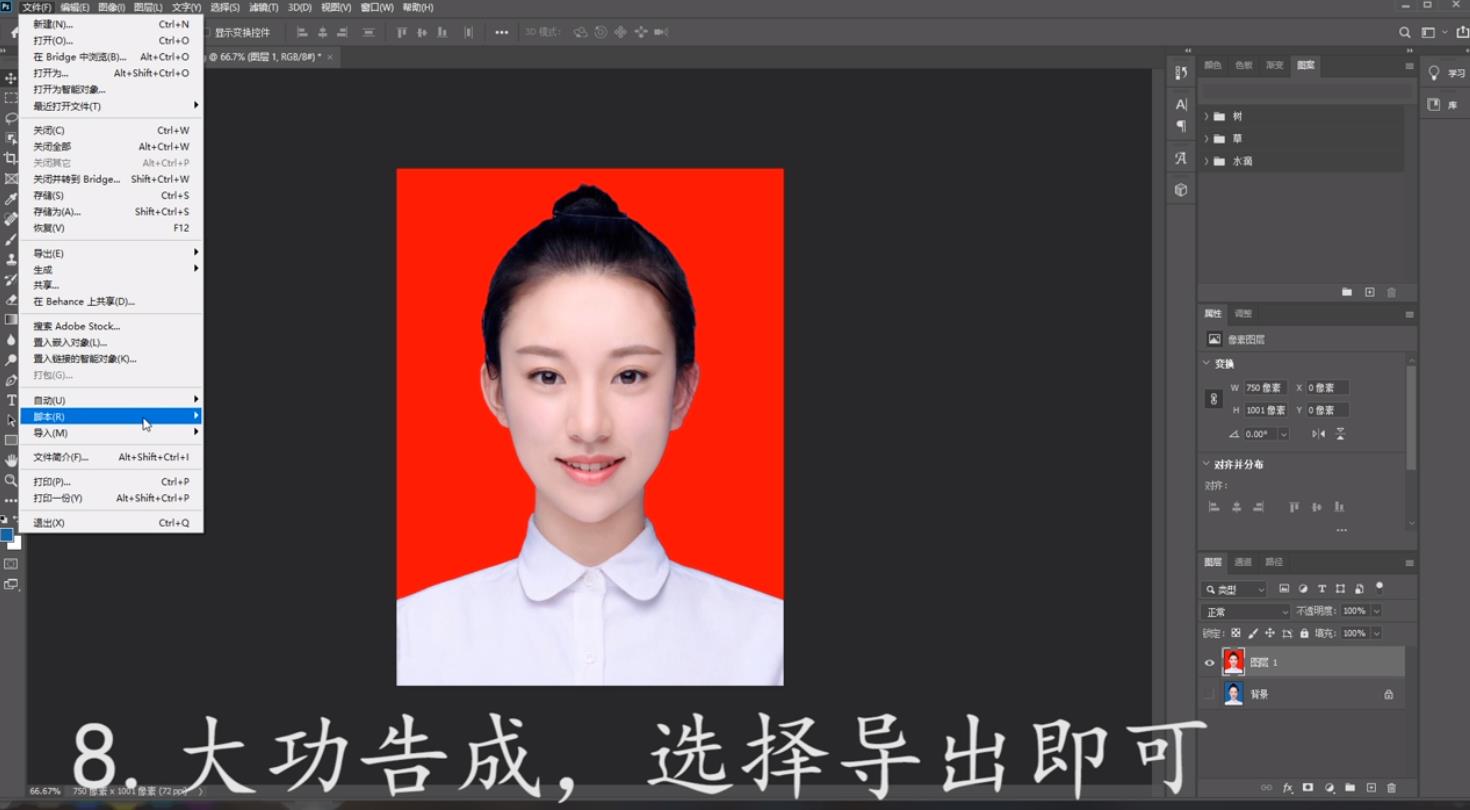
1、使用PS打开需要更换底色的证件照。

2、点击菜单栏中的【选择——主体】。

3、选择完毕后按CTRL+C复制。

4、点击菜单栏【图层——新建图层】。

5、图层建好后按CTRL+V粘贴到新建图层。
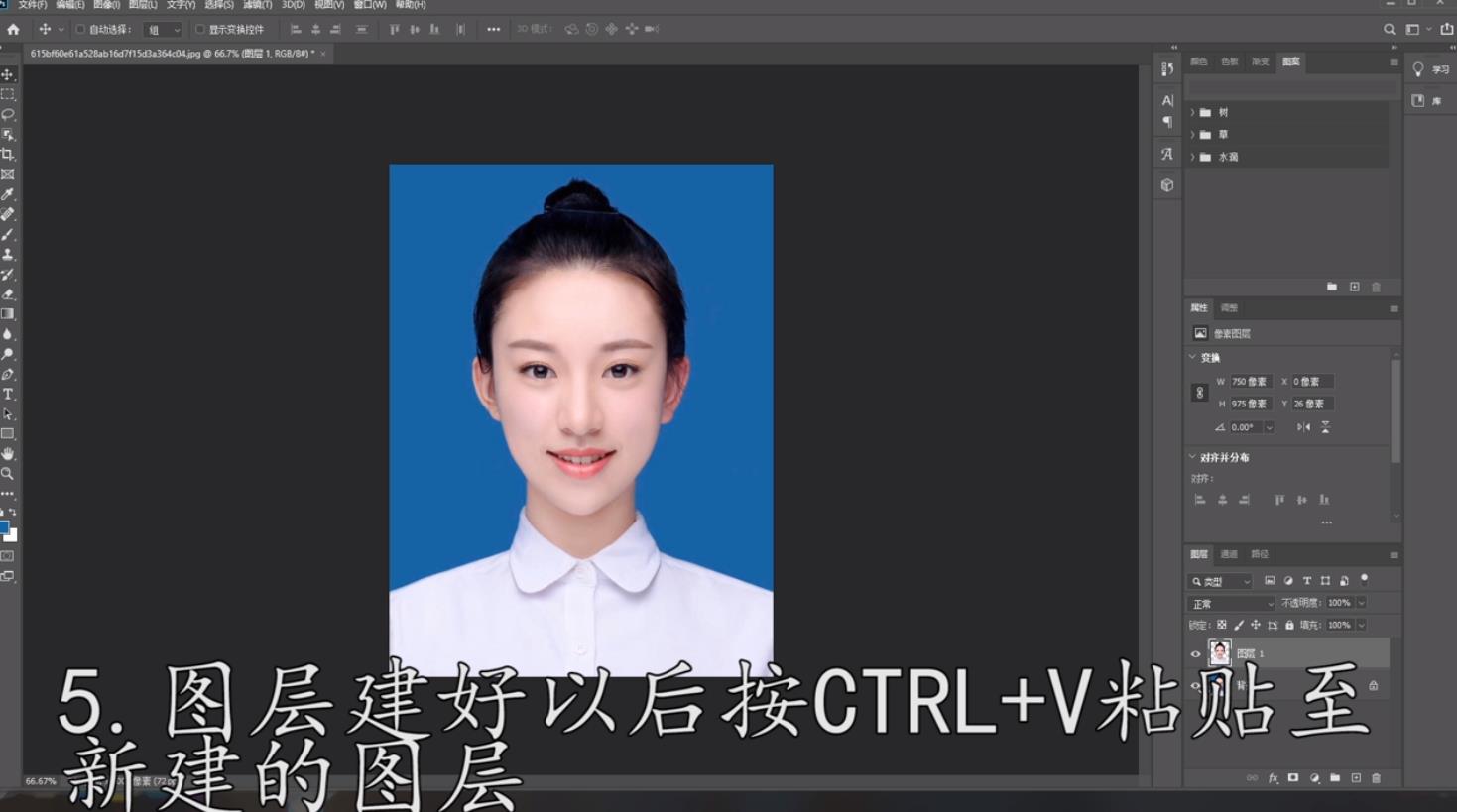
6、关闭背景图层,选择菜单栏【编辑——填充】。

7、在弹出的窗口选择的内容为颜色,选择自己想要的颜色,点击确定。

8、大功告成,选择导出即可。